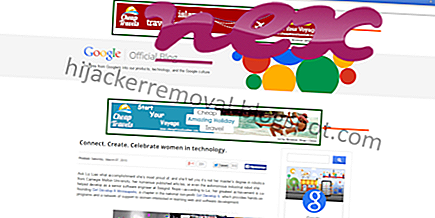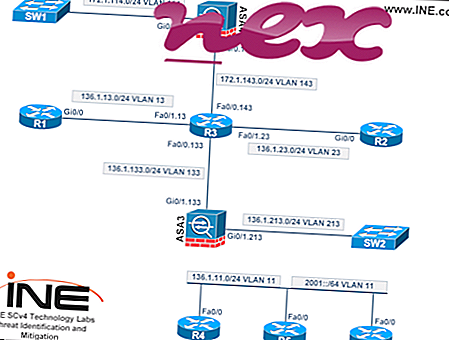Le fichier authentique cltmng.exe est un composant logiciel de Search Protect de Conduit .
Search Protect est une barre d'outils de navigateur et un PUP connu (programme potentiellement indésirable) classé comme logiciel publicitaire. Cltmng.exe est un processus associé à Search Protect. La suppression de cette application est recommandée. Search Protect est un pirate de navigateur qui modifie automatiquement la page d'accueil du navigateur et le moteur de recherche par défaut en search.conduit.com afin de rediriger les recherches des utilisateurs vers des sites Web affiliés à Conduit. Cela peut également empêcher la modification des paramètres par l'utilisateur. Le programme est souvent installé par le biais d'autres applications "gratuites" provenant de sources non fiables.Conduit est une société israélienne de logiciels avec des bureaux aux États-Unis et au Royaume-Uni. L'entreprise a été fondée en 2014.
CLtMng signifie C onduit Lt d. M a n a g er
L'extension .exe sur un nom de fichier indique un fichier exécutable exe. Les fichiers exécutables peuvent, dans certains cas, endommager votre ordinateur. Par conséquent, veuillez lire ci-dessous pour décider par vous-même si le cltmng.exe sur votre ordinateur est un cheval de Troie que vous devez supprimer, ou s'il s'agit d'un fichier appartenant au système d'exploitation Windows ou à une application de confiance.

Le processus connu sous le nom de Search Protect par Conduit ou Search Protect ou Lenovo Browser Guard appartient au logiciel Search Protect ou Search Protect par conduit ou Lenovo Browser Guard par Conduit (www.conduit.com) ou Client Connect LTD.
Description: cltmng.exe n'est pas essentiel à Windows et causera souvent des problèmes. Le fichier cltmng.exe se trouve dans un sous-dossier du dossier de profil de l'utilisateur (principalement C: \ Users \ USERNAME \ AppData \ Roaming \ SearchProtect \ bin \ ou C: \ Users \ USERNAME \ Application Data \ SearchProtect \ bin \ ). Les tailles de fichier connues sous Windows 10/8/7 / XP sont de 2 852 640 octets (50% de toutes les occurrences), 3 470 624 octets et 8 autres variantes.
Ce n'est pas un fichier de base Windows. Le fichier a une signature numérique. Le programme n'est pas visible. L'application démarre au démarrage de Windows (voir la clé de Registre: Run, DEFAULT \ Run, MACHINE \ Run). Le fichier est un fichier signé Verisign. Cltmng.exe est capable de gérer des applications. Par conséquent, la cote de sécurité technique est dangereuse à 41%, mais vous devez également prendre en compte les avis des utilisateurs.
Si cltmng.exe se trouve sur un sous-répertoire de "C: \ Program Files" alors la note de sécurité attribuée est 25% de dangerosité . La taille du fichier est de 2 852 640 octets (12% de toutes les occurrences), 4 180 256 octets et 36 autres variantes. Le fichier n'est pas un fichier système Windows. Le fichier a une signature numérique. Cltmng.exe est un fichier signé Verisign. Le programme n'est pas visible. Cltmng.exe est capable de gérer des applications et manipuler d'autres programmes.
Désinstallation de cette variante: en cas de problème avec cltmng.exe, vous pouvez supprimer complètement Search Protect by conduit ou Autodesk Inventor Fusion (Panneau de configuration ⇒ Désinstaller un programme).Important: certains logiciels malveillants utilisent également le nom de fichier cltmng.exe, par exemple Win32: Conduit-I [Adw] (détecté par Avast) et PUA.SearchProtect (détecté par Symantec). Par conséquent, vous devriez vérifier le processus cltmng.exe sur votre PC pour voir s'il s'agit d'une menace. Si Search Protect by Conduit a changé le moteur de recherche de votre navigateur et démarre la page, vous pouvez récupérer les paramètres par défaut de votre navigateur comme suit:
Réinitialiser les paramètres de navigateur par défaut pour Internet-Explorer ▾- Dans Internet Explorer, appuyez sur la combinaison de touches Alt + X pour ouvrir le menu Outils .
- Cliquez sur Options Internet .
- Cliquez sur l'onglet Avancé .
- Cliquez sur le bouton Réinitialiser ....
- Activez l'option Supprimer les paramètres personnels .
- Copiez chrome: // settings / resetProfileSettings dans la barre d'adresse de votre navigateur Chrome.
- Cliquez sur Réinitialiser .
- Copiez about: support dans la barre d'adresse de votre navigateur Firefox.
- Cliquez sur Actualiser Firefox .
Un ordinateur propre et bien rangé est la condition essentielle pour éviter les problèmes avec cltmng. Cela signifie exécuter une analyse des logiciels malveillants, nettoyer votre disque dur à l'aide de 1 cleanmgr et 2 sfc / scannow, 3 désinstaller les programmes dont vous n'avez plus besoin, vérifier les programmes de démarrage automatique (à l'aide de 4 msconfig) et activer la mise à jour automatique de Windows 5. N'oubliez pas d'effectuer des sauvegardes périodiques ou au moins de définir des points de restauration.
Si vous rencontrez un problème réel, essayez de vous rappeler la dernière chose que vous avez faite ou la dernière chose que vous avez installée avant que le problème n'apparaisse pour la première fois. Utilisez la commande 6 resmon pour identifier les processus à l'origine de votre problème. Même pour les problèmes graves, plutôt que de réinstaller Windows, il vaut mieux réparer votre installation ou, pour Windows 8 et versions ultérieures, exécuter la commande 7 DISM.exe / Online / Cleanup-image / Restorehealth. Cela vous permet de réparer le système d'exploitation sans perdre de données.
Pour vous aider à analyser le processus cltmng.exe sur votre ordinateur, les programmes suivants se sont révélés utiles: Un gestionnaire des tâches de sécurité affiche toutes les tâches Windows en cours d'exécution, y compris les processus cachés intégrés, tels que la surveillance du clavier et du navigateur ou les entrées de démarrage automatique. Une cote de risque de sécurité unique indique la probabilité que le processus soit un logiciel espion, un logiciel malveillant ou un cheval de Troie potentiel. B Malwarebytes Anti-Malware détecte et supprime les logiciels espions, les adwares, les chevaux de Troie, les enregistreurs de frappe, les logiciels malveillants et les trackers de votre disque dur.
Fichier associé:
toddsrv.exe bgsvcgen.exe skypeapp.exe cltmng.exe applicationframehost.exe ie_plugin.dll wscript.exe partner.dll privoxy.exe traytipagente.exe delta.dll